PS木刻濾鏡制作矢量效果
時間:2024-03-06 22:30作者:下載吧人氣:22
最終效果

原圖

木刻濾鏡用來制作矢量效果是非常不錯的。操作也非常簡單,只有三個選項,分別用來控制色階,邊緣及細節等。操作的時候要對原片進行簡單的分析,把主體跟背景等分開處理,主體部分多保持一點細節,這樣效果更逼真。
具體的制作步驟如下:
1、打開素材,為了體現你很專業,也為了更好的效果,照片可以分成三個圖層–'sky','car'和'grass&tree'。
然后用你最心水的選擇工具把天空部分選出來(我用的是魔術棒W)。
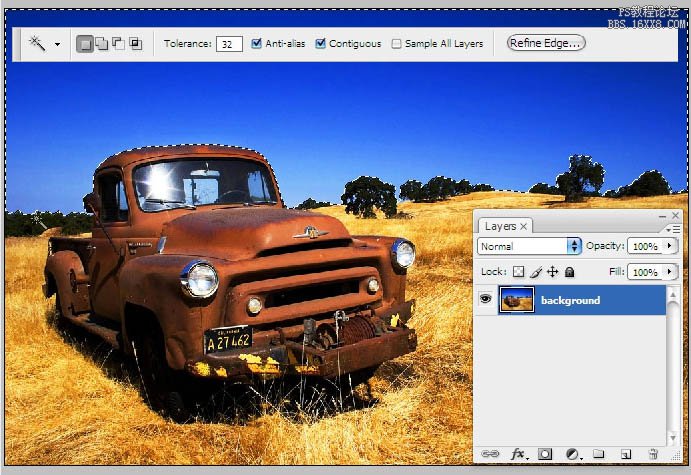
2、執行"編輯>拷貝"和"編輯>粘貼"來創造一個新圖層,起名'sky'。
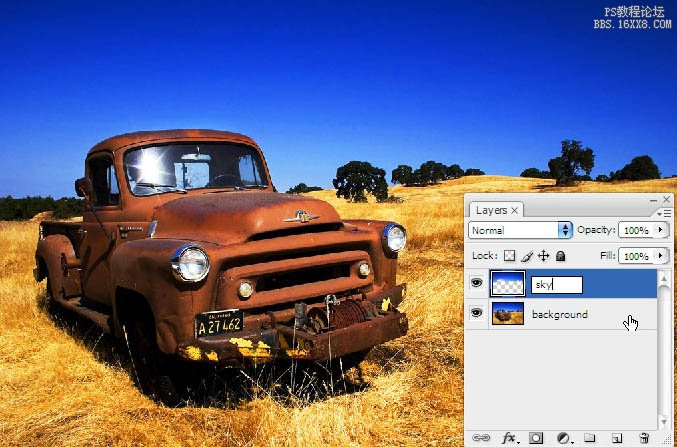
3、重復以上步驟于'grass&tree'與'car'。選中'sky'圖層,使用魔術棒(W)選中底部區域,你會發現'grass&tree'與'car'也被選中了。
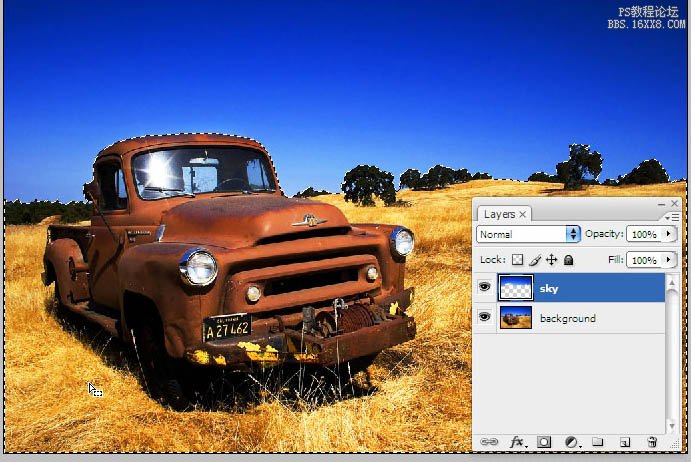
4、移動到背景圖層,并去"編輯>拷貝"和"編輯>粘貼"來創造一個新圖層。如下圖。
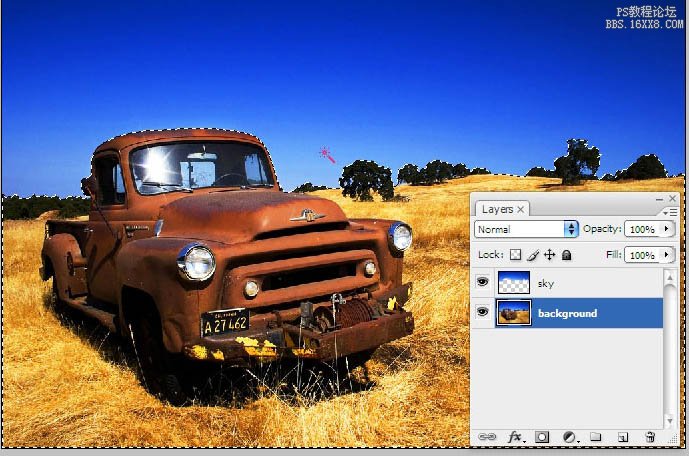
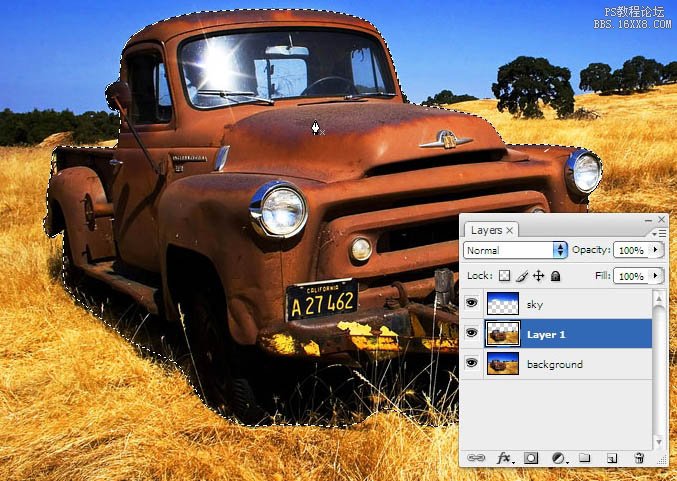
5、最后一件事就是在Layer 1圖層中移去車子,用鋼筆工具畫出車子的路徑,右鍵點擊建立選區并且羽化半徑-1px。
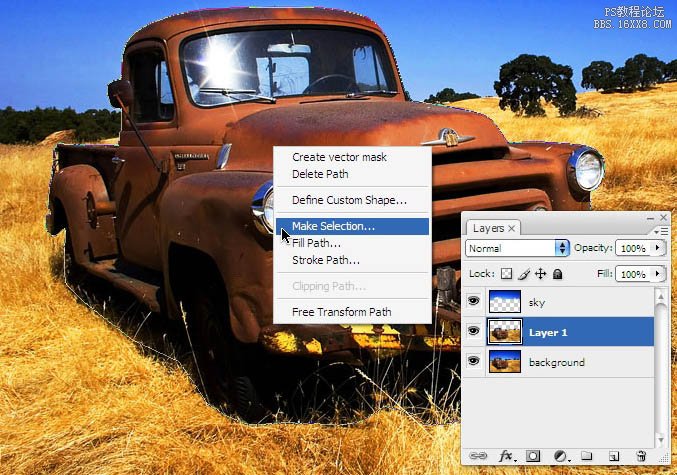
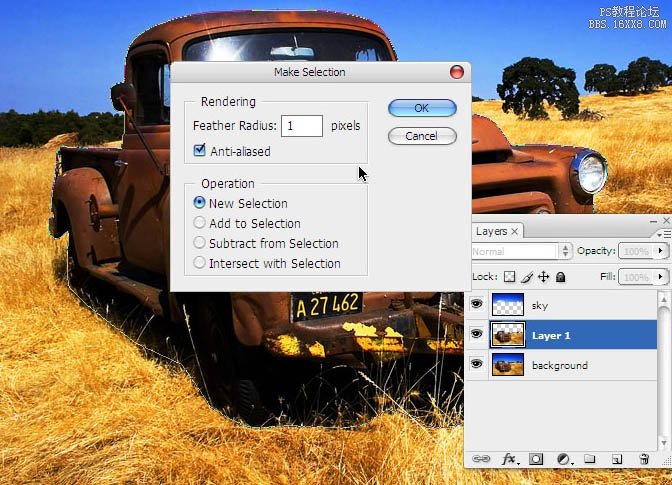
6、Ctrl+X剪切車子部分,并且粘貼到新圖層。
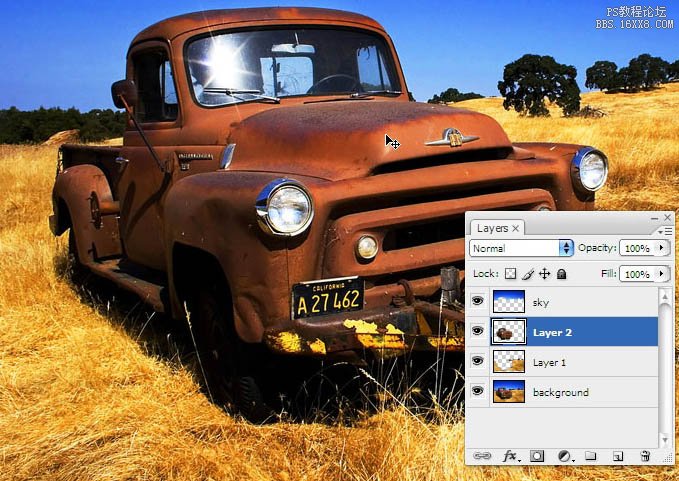
7、給圖層賜名,比如'car'和'grass&tree'。
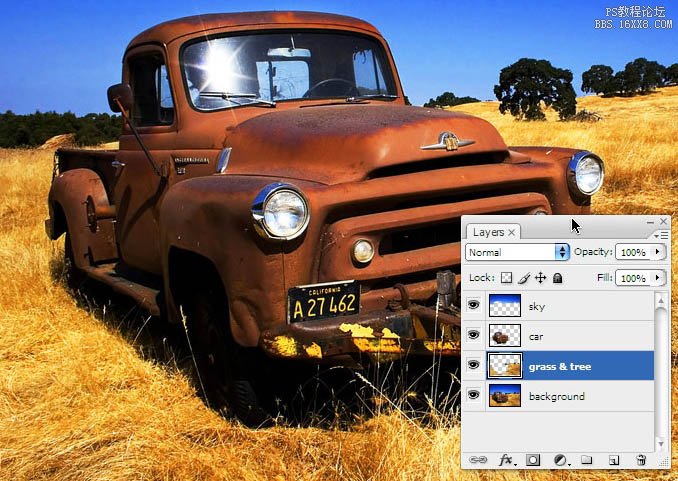
8、選中'sky'圖層,再去濾鏡>濾鏡庫>藝術效果>木刻。在這里我們設置參數為色階數6,邊緣簡化度3和邊緣逼真度2。
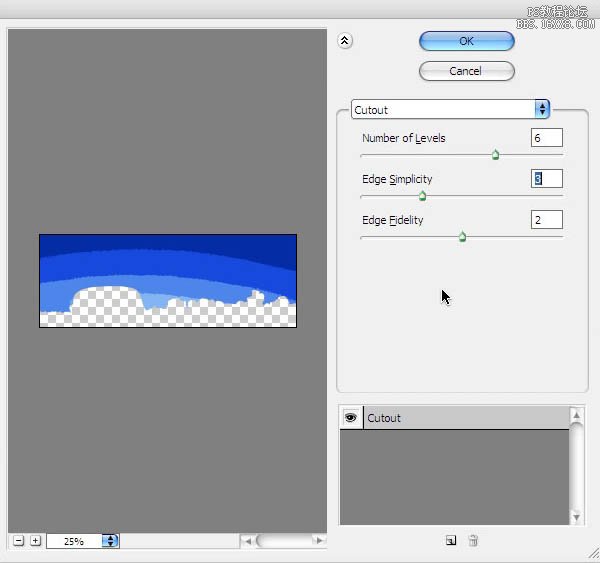
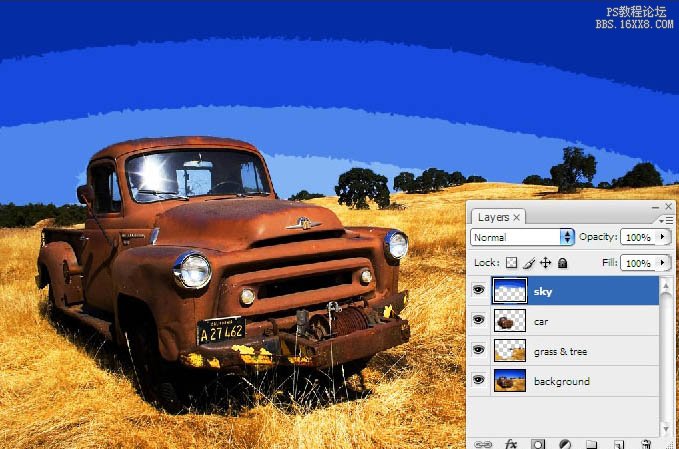
9、選中'grass&tree'圖層,再次打開木刻濾鏡。設置色階數為8,邊緣簡化度3和邊緣逼真度2。
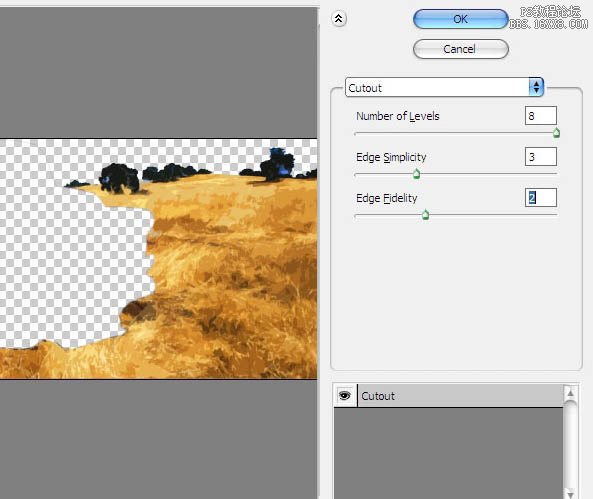
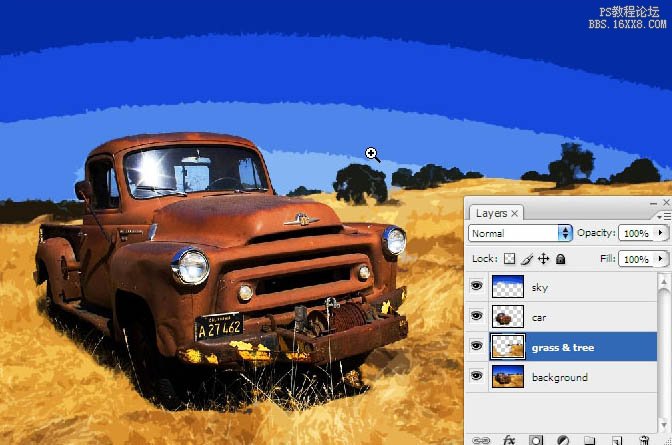
10、選中'car'圖層,再到木刻濾鏡。為了使車子保持逼真度,我們設置色階數為8,邊緣簡化度2和邊緣逼真度3,使其盡量保持原來本色。
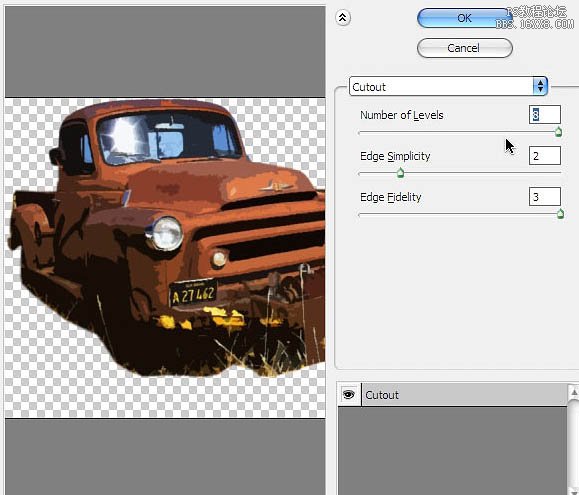

最終效果:


網友評論